Win10系统下利用空闲内存加速磁盘读写的技巧
在这个内存已经白菜价的年代,8G内存已经成为了标配。但是有的朋友安装了8G内存之后,还是感觉会有卡顿。增加内存固然会提升整机的速度,但是现在的8G内存已经能够完全应付主流软件运行。而造成整机卡顿的另外一个原因,很大程度是因为硬盘。
8G内存经常用不完,感觉有点浪费,今天小编就教大家如何榨干内存的剩余价值,让内存给硬盘做缓存,提升整机的运行速度。
不过除了收费版的RrimoCache外,基于RAMDISK(内存虚拟盘)的软件还是有不少的,尤其现在SSD还在高位上,利用空闲内存加速磁盘读写也是个过渡的好办法。

不说废话了,电脑爱好者公众号界面输入“RAMDISK”获取小编为大家准备的QSOFT RAMDisk下载地址吧。需要注意的是,它可不是双击就能运行,直接安装到电脑上的应用软件哦,要认真阅读以下内容,才能使用的哦。
下载压缩包后,随便找个地方解压它,然后进入文件夹,双击“打开设备管理器”的图标,直接进入设备管理器(以往是需要手动操作,小编给大家弄个简单点的方式)。

在设备管理器窗口上点击“操作”,选择“添加过时硬件”。
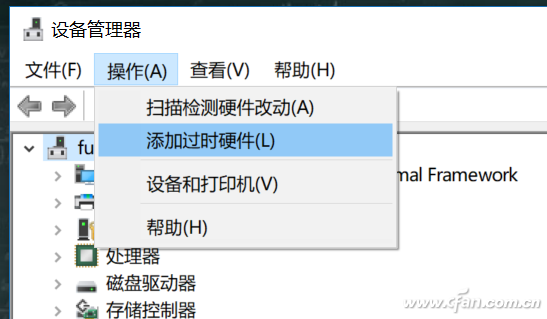
在向导中,选择“安装我手动从列表选择的硬件”后下一步,
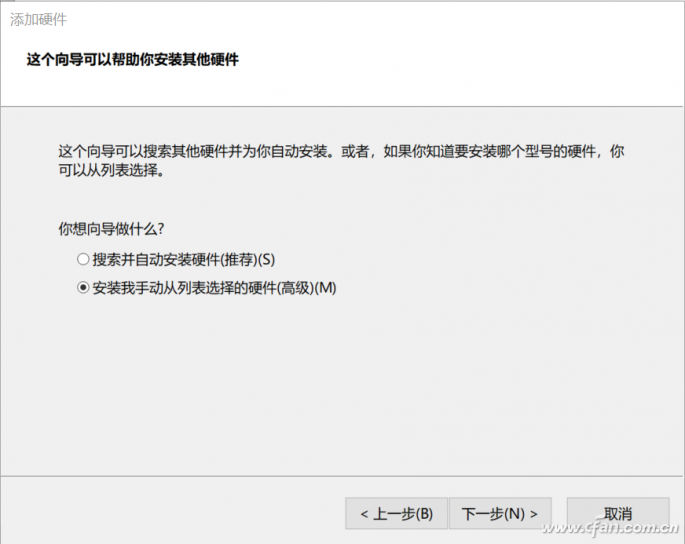
直接选择最上方的“显示所有设备”。
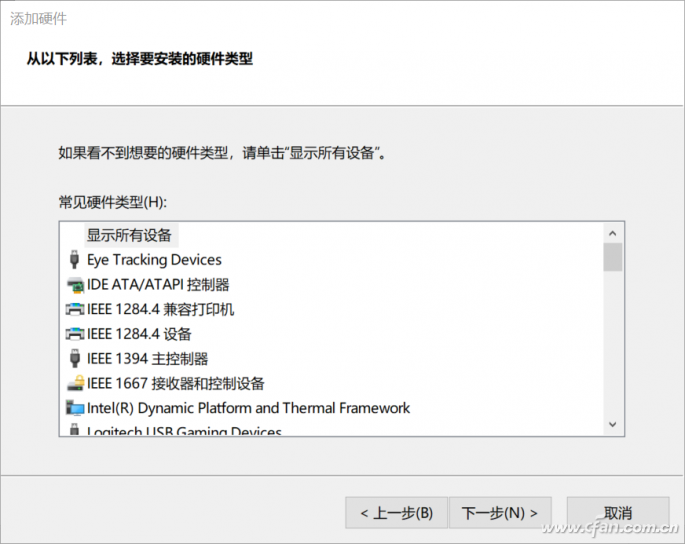
在接下来的弹出界面中,点击“从磁盘安装”,找到存放解压后文件夹的位置,选择对应大家系统的版本安装即可。
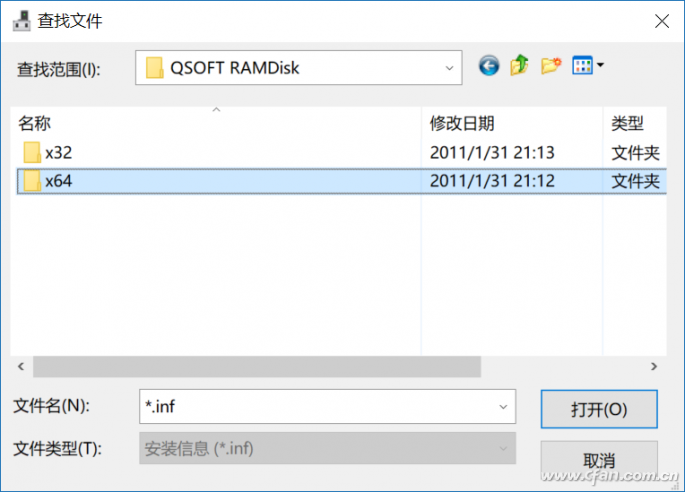
之后就会在设备管理器中出现个名为“RAM Drive”的选项,点开后下面的那个就是我们要操作的内存盘。

双击后在“内存盘属性”下按照个人需求进行设置,如内存盘使用的盘符,容量大小(建议不要空闲内存的25%),文件系统等,设置完毕后重启电脑,就会在此电脑中出现对应的盘符,我们就可以把想要加快读写速度的文件或系统缓存统统转移到那里。
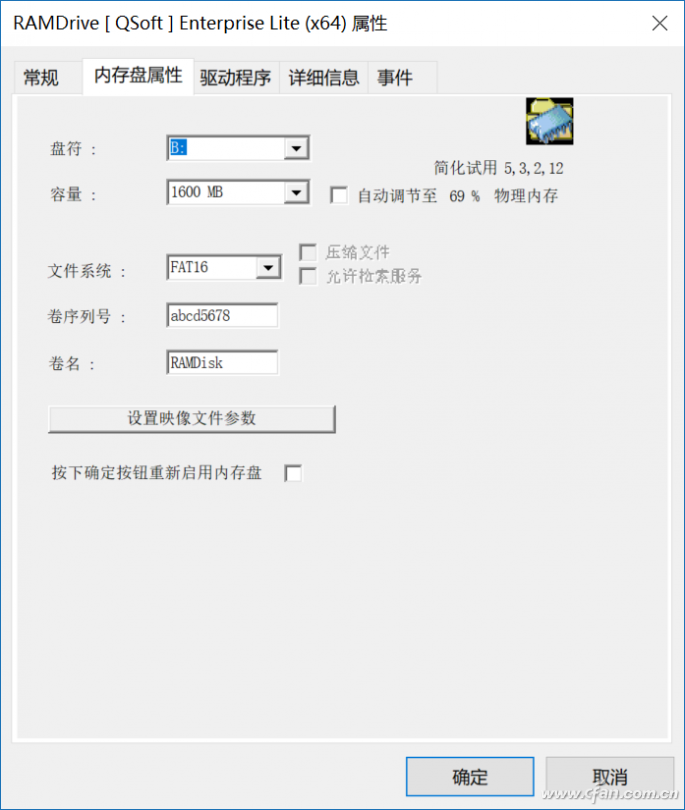
嗯,因为它的安装方式与众不同,卸载方式也就不一样了,控制面板和程序组中是找不到对应选项的。还是要在“设备管理器”中下手,按照删除电脑硬件的方式进行就OK了(在它上用鼠标右键选择卸载设备)。

如果您是游戏用户,无论是单机还是网游;如果您是大型软件用户,无论是PS还是玛雅;甚至是普通的文件服务器;如果您的内存超过4个G并且用的是64位系统,而硬盘依旧是机械硬盘,那我建议您使用该软件来加速机械硬盘。
最后,我建议您不必开启写入加速,因为在开启写入加速的情况下,写入的数据也会被缓存后写入,如果遇到复制大文件,复制的速度可能会因为内存不够而降低复制速度。










